إدخال البيانات وإجراء العمليات الحسابية البسيطة - المهارات الرقمية - رابع ابتدائي
الفصل الدراسي الأول
الوحدة الأولى: تعلم الأساسيات
الوحدة الثانية: العمل على النص
الوحدة الثالثة: العمل مع البرمجة
الفصل الدراسي الثاني
الوحدة الأولى: عالمي المتصل
الوحدة الثانية: استخدام الوسائط المتعددة
الوحدة الثالثة: ابدأ البرمجة باستخدام سكراتش
الفصل الدراسي الثالث
الوحدة الأولى: عرضي التقديمي
الوحدة الثانية: العمل على الأرقام
الوحدة الثالثة: مقدمة في علم الروبوت
رابط الدرس الرقمي الدرس الثاني: إدخال البيانات وإجراء العمليات الحسابية البسيطة www.ien.edu.sa من السهل جدًّا إدخال الأرقام والنصوص في جدول بيانات ما عليك سوى أن تضغط على الخلية التي تريد أن تكتب بها وتكتب ما تريد ثم تنتقل إلى خلية أخرى. تغيير اتجاه ورقة العمل في الإكسل لإدخال البيانات في جدول البيانات، ابدأ بتغيير اتجاه ورقة العمل لتتناسب مع اللغة المستخدمة في الكتابة. لتغيير اتجاه ورقة العمل: > من علامة التبويب تخطيط الصفحة Page Layout) ، 1 وفي مجموعة خيارات الورقة Sheet Options)، اختر ورقة من اليمين إلى اليسار -Sheet Right-to). 2 X حفظ تلقائي 1 المصنف 1 - Excel BA Binary Academy O ملف الشريط الرئيسي إدراج تخطيط الصفحة الصيغ بیانات مراجعة عرض تعلیمات Aa ا الاتجاه . النسق الهوامش 10 الحجم - فواصل الخلفية 5 العرض: تلقائي خطوط الشبكة العناوين كا مشاركة الطول: تلقائي v منطقة الطباعة - طباعة العناوين تغيير الحجم: ۱۰۰% إعداد الصفحة 5 تغيير الحجم بعرض الملائمة عرض عرض ورقة من اليمين لليسار ترتیب طباعة طباعة خيارات الورقة Б 2 A1 X fx A B C D E F G H 1 2 حفظ تلقائي ملف الشريط الرئيسي المصنف 1 - Excel BA Binary Academy إدراج تخطيط الصفحة الصيغ بيانات مراجعة عرض تعليمات و الاتجاه . الحجم . منطقة الطباعة - طباعة العناوين فواصل . العرض : تلقائي خطوط الشبكة العناوين كا مشاركة الخلفية الطول: تلقائي عرض عرض تغيير الحجم: ۱۰۰ : ورقة من اليمين لليسار طباعة طباعة إعداد الصفحة تغيير الحجم بغرض الملائمة خيارات الورقة Aa النسق الهوامش X 1 H G F E D C B A 1 وزارة التعليم Ministry of Education 2024-1446 2 3 جاهز 262
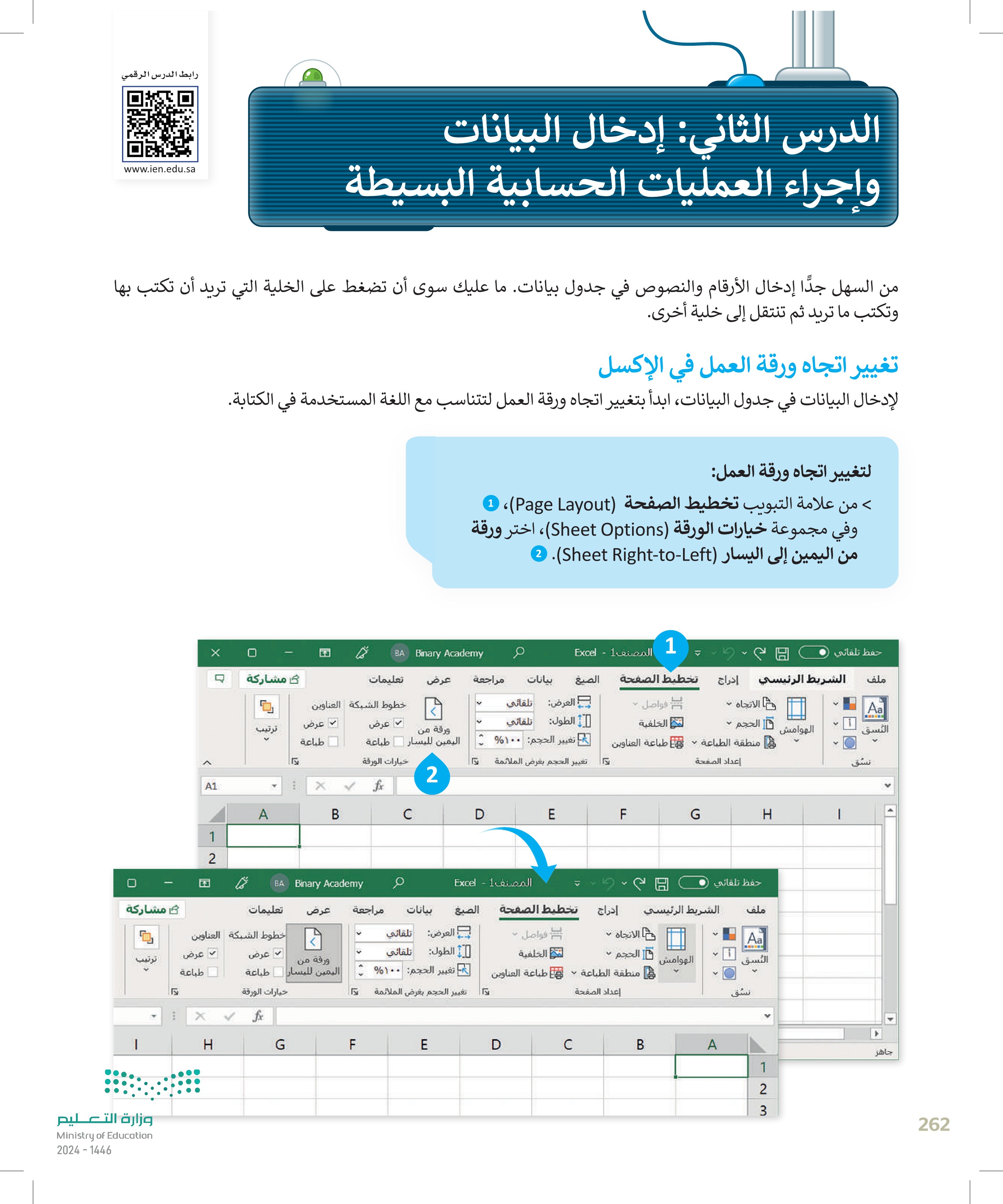
إدخال البيانات في الإكسل لكتابة نص: > افتح جدول بيانات جديد. > انتقل إلى الخلية A1 واكتب كلمة المدرسة. 1 > اضغط للذهاب إلى خلية B1 واكتب عدد الطلبة في الفصل .أ. 2 ملف لصف الحافظة الشريط الرئيسي A 1 المدرسة 2 3 4 3 > اضغط للذهاب إلى خلية C1 واكتب عدد الطلبة في الفصل .ب. 6 > اضغط للذهاب إلى خلية D1 واكتب المجموع. 4 انتقل الآن إلى الخلية A2 واكتب عبارة المدرسة 61 ثم إلى خلية A3 واكتب عبارة المدرسة 2 0 C 1 إدراج 11 Calibri A A 3 U I B ملف الشريط الرئيسي المق الحافظة A خط 3 تخطيط الصفحة الصيغ بیانات مراجعة عام B محاذاة 9% C إدراج تخطيط الصفحة الصبح بیانات مراجعة عرض تعلیمات عام تنسيق شرطی - التنسيق كجدول . خلايا 11 Calbri A A U I B I B معاناة 1308 G E C انماط الخلايا . أنماط D 1 المدرسة عدد الطلبة في الفصل أن عدد الطلبة في الفصل ب المجموع 4 3 2 الشريط الرئيسي إدراج تخطيط الصفحة بیانات مراجعة عرض تعلیمات 11 Calbri A A v B I نسيق شرطي - 9% التنسيق كحدول أنماط الخلايا - خلايا E محاكاة أنماط D C B A 2 348 5 لصق الحافظة. 1 المدرسة عدد الطلبة في الفصل أ عدد الطلبة في الفصل ب المجموع 25 المدرسة 1 6 345 4 5 3 المدرسة 2 له بالضغط على مفتاح د Enter يمكنك من الانتقال للخلية السفلية بينما أسهم لوحة المفاتيح تنقلك باتجاه السهم المختار لا تقلق إذا ارتكبت خطأ. حدد الخلية مرة أخرى بالضغط عليها واكتب ببساطة الرقم أو النص الصحيح. تتم محاذاة النص العربي تلقائيًا إلى اليمين بينما تتم محاذاة النص الإنجليزي تلقائيًا إلى اليسار في الخلايا. وزارة التعليم Ministry of Education 2024 -1446

الشريط الرئيسي إدراج تخطيط الصفحة الصبغ بیانات مراجعة عرض تعلیمات 11 - Calbri A A I D B A = عام نسيق شرطي . % 唱 00 التنسيق كجدول خلايا أنماط الخلايا " ملف لصف. لكتابة الأرقام اكتب 10 في الخلايا B2 و C2 . 1 > اكتب 12 في الخلايا B3 و C3 . 2 الآن احفظ جدول البيانات. الحافظة ISP A خط B محاكاة رقم C E انماط D 1 المدرسة عدد الطلبة في الفصل أن عدد الطلبة في الفصل ب المجموع 1 2 10 12 10 12 2 المدرسة 1 3 المدرسة 2 4 إجراء العمليات الحسابية في الإكسل حان الوقت لترى كيف يمكنك إجراء حساباتٍ بسيطة. يمكنك إجراء عمليات الجمع والطرح والضرب والقسمة داخل خلايا D C B 1 A جدول البيانات. أضف الأرقام: > ابحث وافتح جدول البيانات الذي أنشأته في المهمة السابقة 1 > كيف يمكن أن تجد عدد الطلبة في المدرسة 1 ؟ انتقل إلى الخلية D2 واكتب B2+C2= واضغط 2 Enter → اضغط على الخلية D3 واكتب B3+C3. يجب أن يظهر الرقم 24 في الخلية D3 0 1 المدرسة عدد الطلبة في الفصل أ عدد الطلبة في الفصل ب المجموع 2 المدرسة 1 3 المدرسة 2 10 12 10 12 45 4 5 A B C 1 المدرسة عدد الطلبة في الفصل أن عدد الطلبة في الفصل ب المجموع 2 المدرسة 1 3 المدرسة 2 45 4 5 10 12 10 12 =B2+C2 2 D B A 1 المدرسة عدد الطلبة في الفصل أن عدد الطلبة في الفصل ب المجموع وزارة التعليم Ministry of Education 2024-1446 3 20 10 12 10 12 2 المدرسة 1 3 المدرسة 2 45 5 مجموع عدد الطلبة في المدرسة 1 هو 20 طالب وسيظهر في الخلية D2 من خلال كتابة الصيغة BC2 264
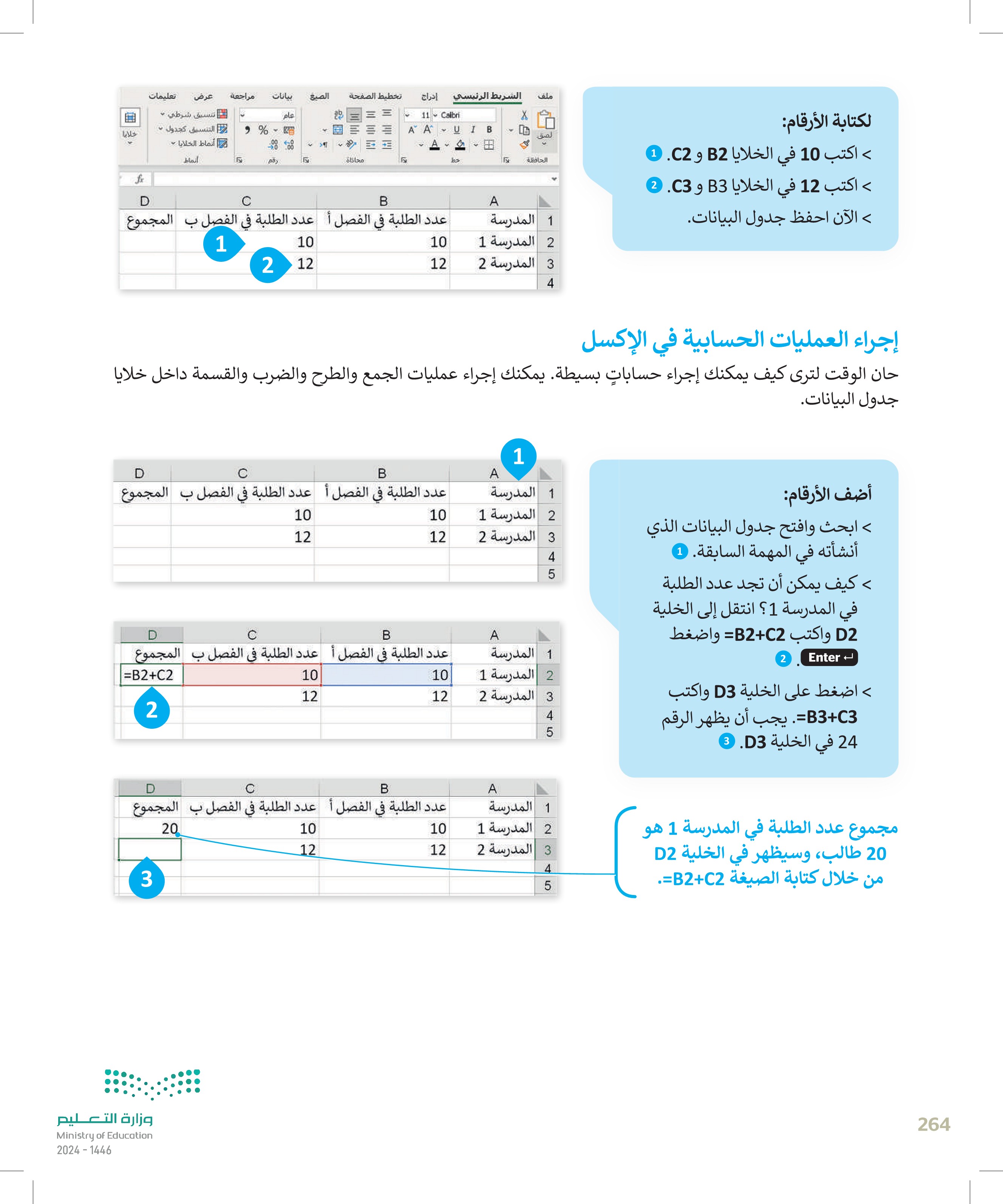
إذا كتبت نصًا أكبر مما يمكن عرضه داخل الخلية فسيظهر جزء من النص ولكن ما تبقى لا يظهر بل يكون مخفيًا، ولإظهاره يمكنك سحب الحد الأيسر من عنوان العمود لتغيير عرض ذلك العمود يمكنك تطبيق خطوات مشابهة لتغيير ارتفاع الصف. CH B A 1 2 3 يمكنك تنسيق النص أو الأرقام في خلية كما في مايكروسوفت وورد باستخدام علامة التبويب الشريط الرئيسي (Home). اسحب لتغيير الحجم. يمكنك استخدام الرموز التالية لإجراء العمليات الحسابية الأخرى: علامة الجمع ) لجمع الأرقام على سبيل المثال B2+C2= علامة الطرح (-) لطرح الأرقام على سبيل المثال B2-C2= foc =B2+C2 fx =B2-C2 علامة النجمة (*) لضرب الأرقام على سبيل المثال B2*C2= ✓ fx =B2*C2 X الشرطة المائلة (/) لقسمة الأرقام على سبيل المثال B2/C2= غيّر القيم في الخلايا B2 أو C2 وراقب كيف تتغير محتويات الخلية D2. يمكنك إجراء الحسابات وعمل التعديلات على القيم والصيغ ومشاهدة النتائج التي تتغير تلقائيًا بشكل فوري. A X fx =B2/C2 B C D 1 المدرسة عدد الطلبة في الفصل أ عدد الطلبة في الفصل ب المجموع 2 المدرسة 1 3 المدرسة 2 4 15 12 15 30 24 عند كتابة الصيغة في الخلية D2 يجب أن تضغط على Enter لعرض النتيجة. ولكن إذا كان المؤشر نشطًا داخل الخلية D2 وتم الضغط على أي من أسهم لوحة المفاتيح فلن يتم إجراء العملية الحسابية. في الخلية التي تحتوي على الصيغة يتم عرض نتيجة الصيغة فقط. ولرؤية الصيغة A B B2+C C D تحتاج إلى تحديد الخلية التي تحتوي على النتيجة والتحقق من شريط الصيغة (Formula Bar) بجوار مربع العنوان يمكنك الضغط على شريط الصيغة" لتحرير الصيغة، أو اضغط على لتحرير الصيغة في الخلية النشطة بدلًا من "شريط الصيغة". 1 المدرسة عدد الطلبة في الفصل أ عدد الطلبة فى الفصل ب المجموع 2 المدرسة 1 3 المدرسة 2 15 12 15 12 =B2+C2 24 وزارة التعليم Ministry of Education 2024 -1446
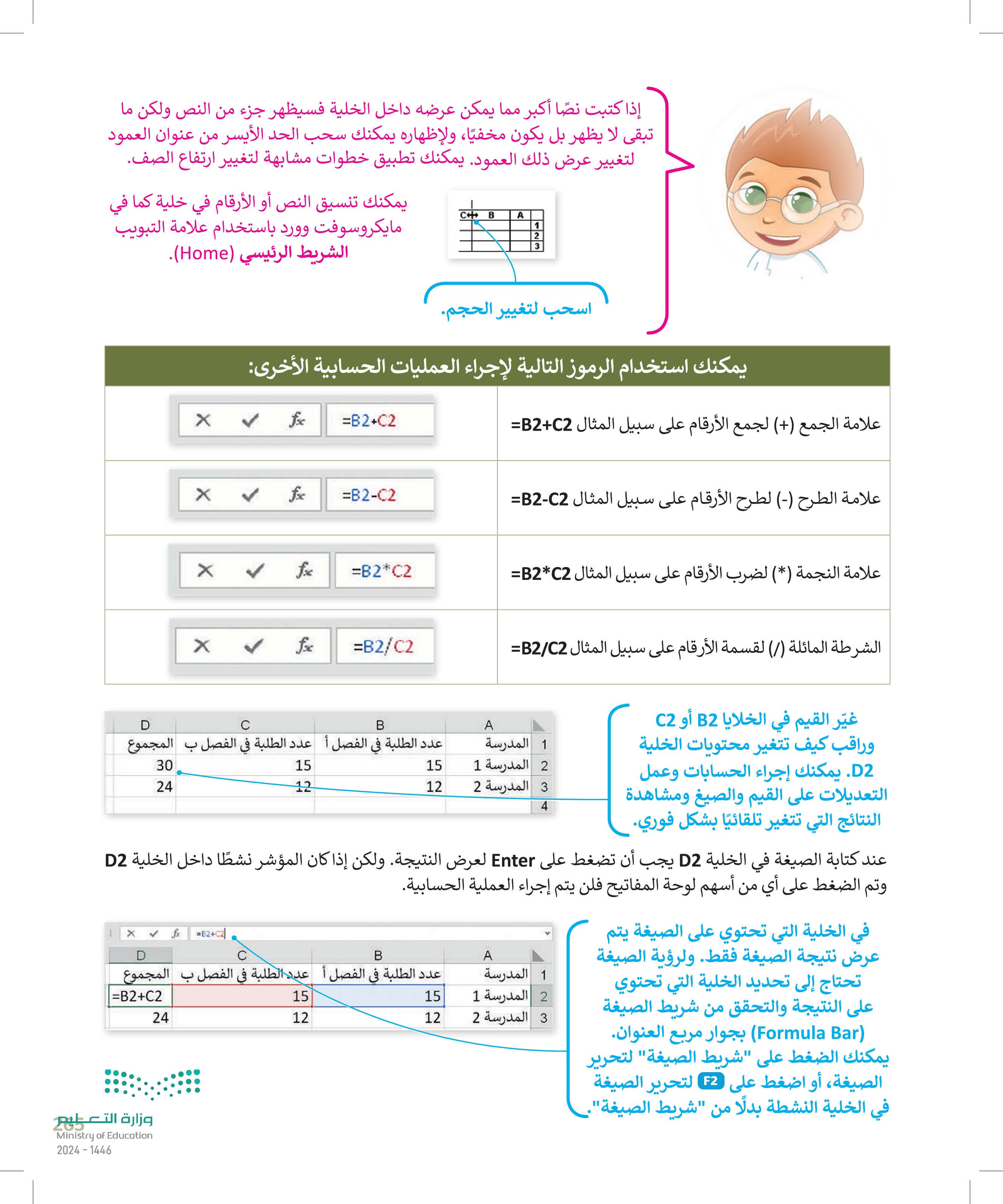
266 لنطبق معًا تدريب 1 الحسابات الورقية مقابل الحسابات في جداول البيانات لماذا تُستخدم جداول البيانات؟ استخدم تاجر الفواكه جدول البيانات لحساب السعر الإجمالي لفواكه معينة. شاهد كيف يتم إجراء العمليات الحسابية في مايكروسوفت إكسل . بشكل أكثر تحديدًا المواد السعر (ر. س) التفاح البرتقال الكمثرى الليمون الموز المجموع 2.5 3.5 1.5 4 4 3.50 3.50 15 المواد الموز الليمون الكمثرى - البرتقال - التفاح - 3.5 2.5 1.5 افتح المجلد الفرعي "G4.S3.2.2_Activities" من مجلد المستندات، ثم افتح ملف إكسل ."G4.S3.2.2_MyAccount.xlsx" 1 هل تم حساب السعر الإجمالي بشكل صحيح؟ ) جرّب الآن حاول تغيير سعر التفاح واضغط على مفتاح Enter. ماذا حصل للسعر الإجمالي؟ وزارة التعليم Ministry of Education 2024-1446
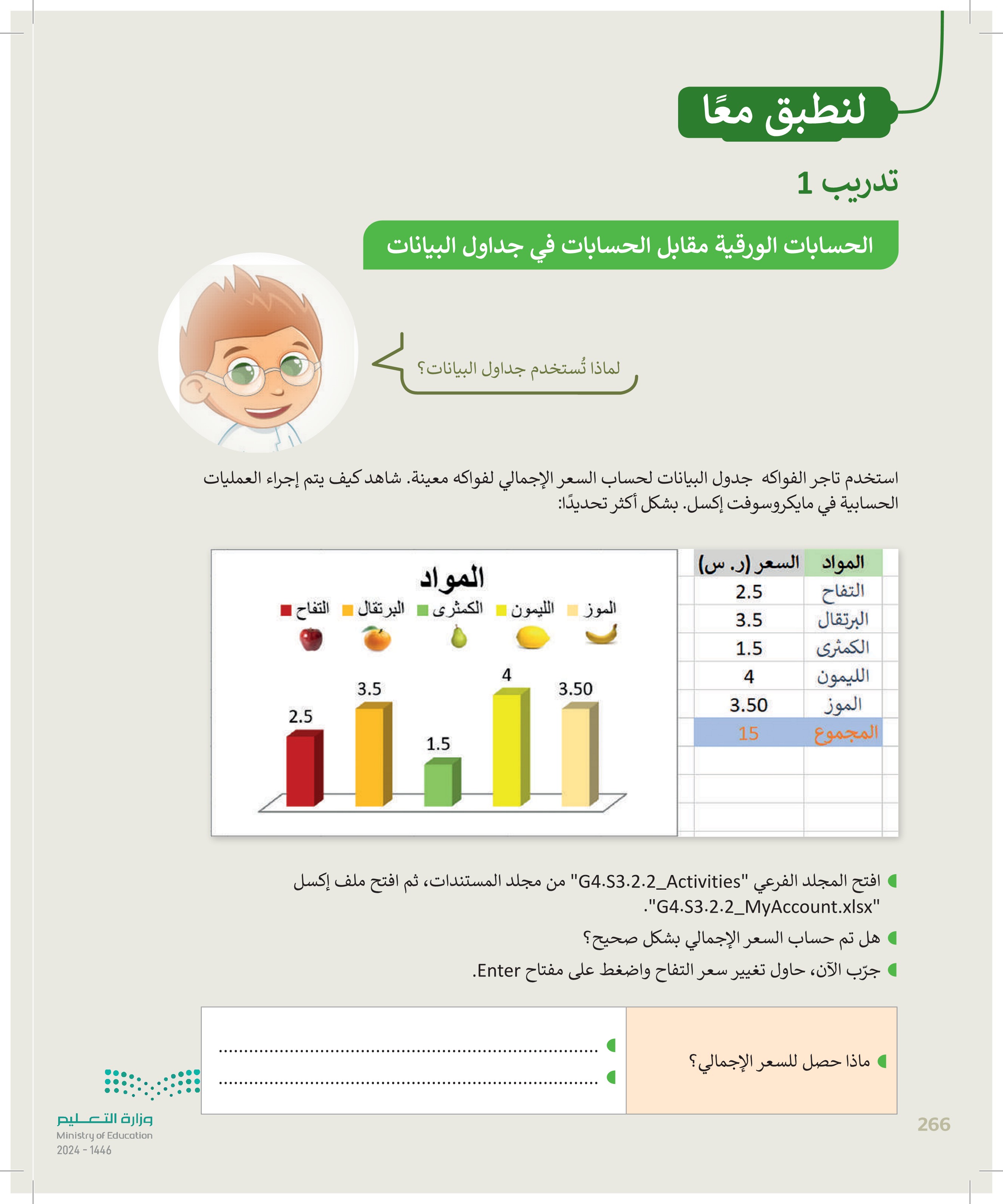
وزارة التعليم Ministry of Education 2024-1446 المصنف 1 Excel - Academy الصيغ بيانات مراجعة عرض تعليمات عام تنسيق شرطي - < 9% التنسيق كجدول . أنماط الخلايا - رقم أنماط J. C ab تدريب 2 تنسيق جداول البيانات أنشئ جدولًا كما في الصورة أدناه. استخدم أدوات التنسيق لاختيار الألوان واجعل النص بالخط العريض من علامة التبويب الشريط الرئيسي (Home) ومن مجموعة أنماط (Styles) استكشف أنماط الخلية إدراج تخطيط الصفحة محاذاة B .(Cell Styles) حفظ تلقائي ملف الشريط الرئيسي 11 V Calibri A A く UI B く خط A X لصق الحافظة 1 المدرسة عدد الطلبة في الفصل أ عدد الطلبة في الفصل 10 10 12 12 9 11 2 المدرسة 1 3 المدرسة 2 4 المدرسة 3 5 6
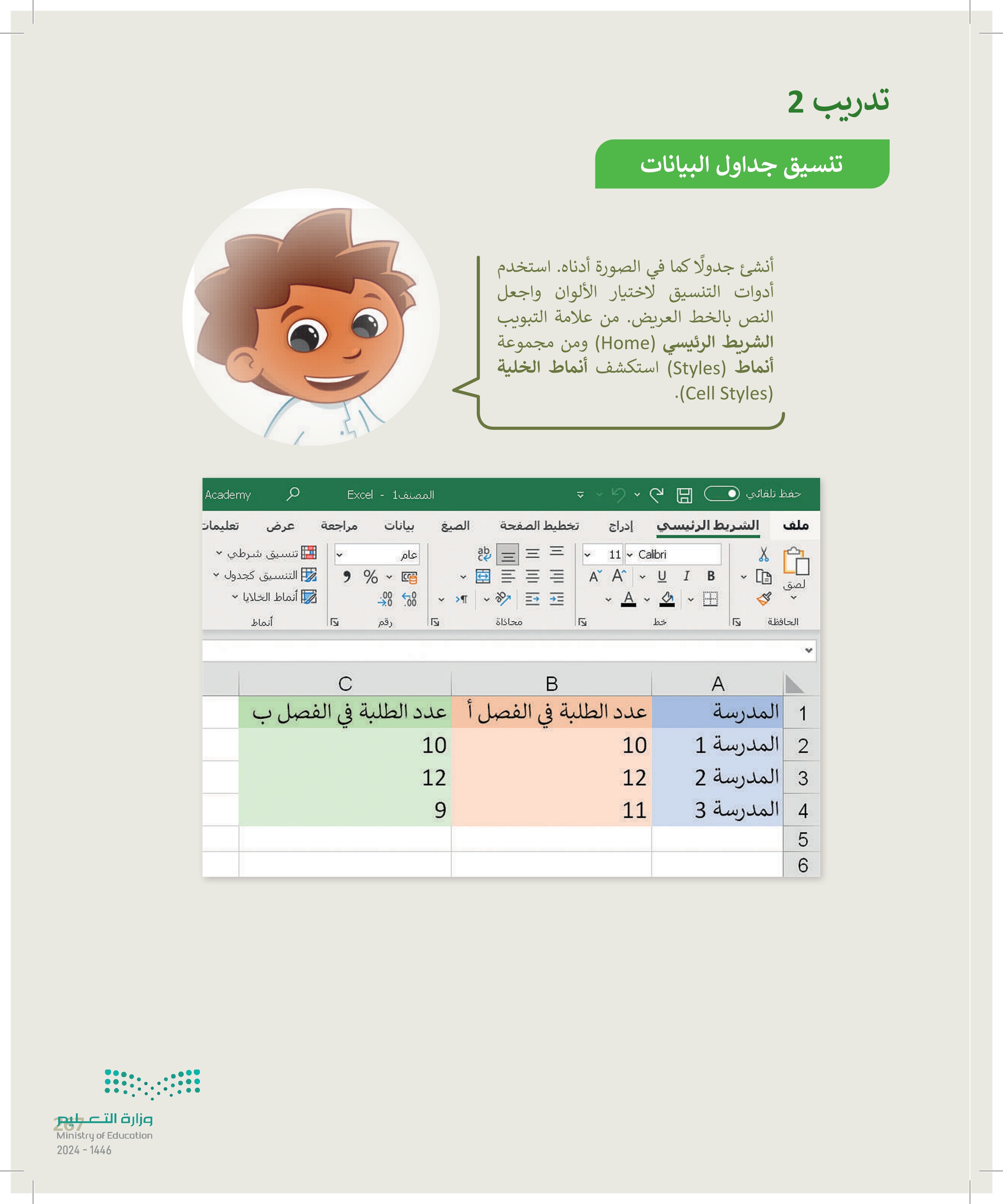
268 تدريب 3 وجهات السفر المفضلة تنظم مدرستك رحلة في نهاية العام الدراسي واقترحت الوجهات الخمس التالية للطلبة: 00 الحجر قلعة مارد قصر المصمك الدرعية التاريخية حصن نجران أجرى معلمك بحثًا عن تفضيلات الطلبة وكتب إجاباتهم في الجدول أدناه. (يمكن لكل طالب اختيار وجهة واحدة فقط. الفصل أ طالب يفضل الذهاب إلى الحِجر. 9 من الطلبة يفضلون الذهاب إلى قلعة مارد. 3 من الطلبة يفضلون الذهاب إلى قصر المصمك. 7 من الطلبة يفضلون الذهاب إلى الدرعية التاريخية. طالبان يفضلان الذهاب إلى حصن نجران. الفصل ب 3 من الطلبة يفضلون الذهاب إلى الحِجر. 3 من الطلبة يفضلون الذهاب إلى قلعة مارد. 7 من الطلبة يفضلون الذهاب إلى قصر المصمك. 7 من الطلبة يفضلون الذهاب إلى الدرعية التاريخية. 6 من الطلبة يفضلون الذهاب إلى حصن نجران. كيف تُنظم البيانات؟ وزارة التعليم Ministry of Education 2024-1446
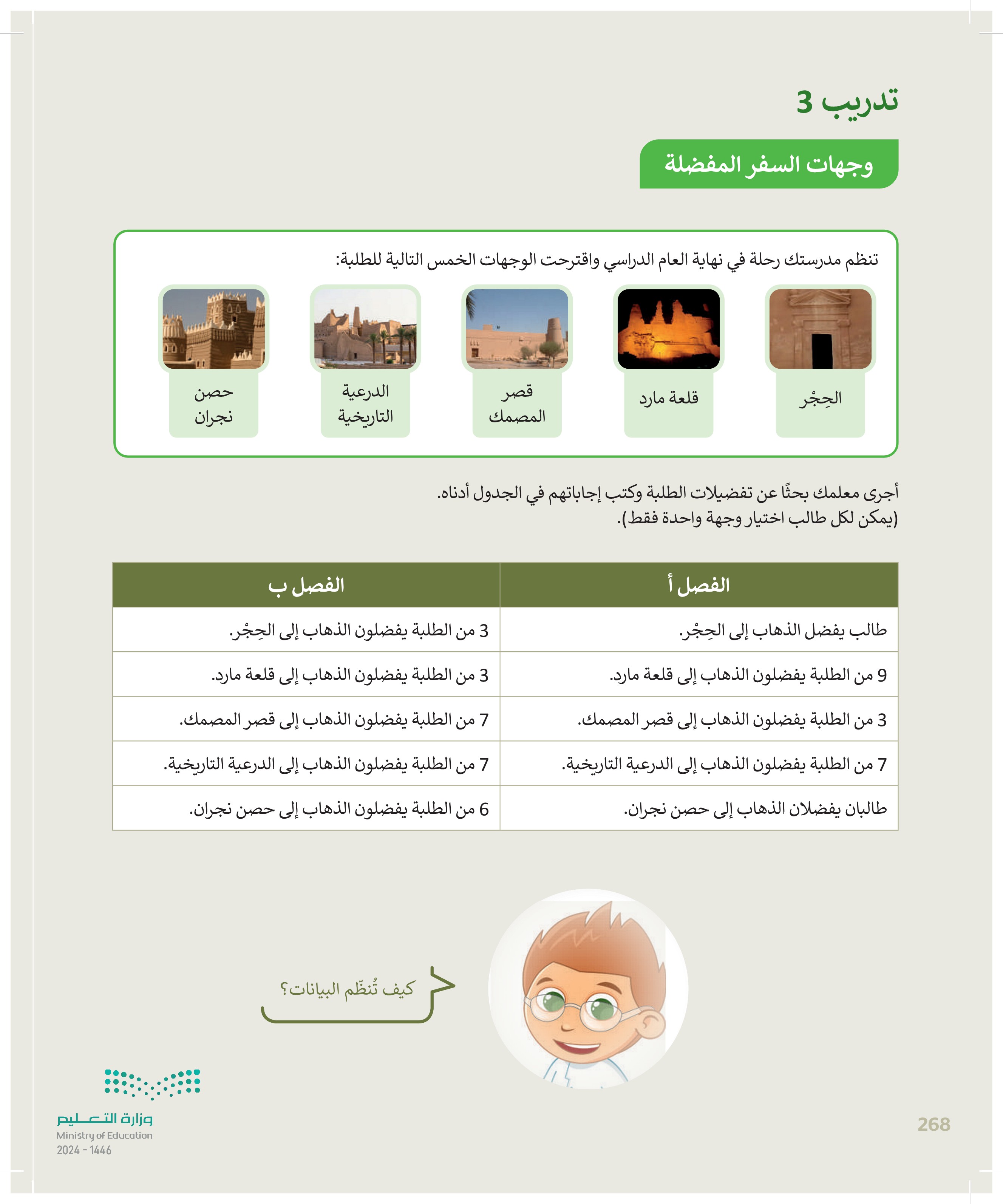
وجهات السفر المفضلة تنظم مدرستك رحلة في نهاية العام الدراسي واقترحت الوجهات الخمس التالية للطلبة
وجهات السفر المفضلة تكملة التدريب الثالث لإدراج البيانات في جدول بيانات عليك تنفيذ ما يلي: فتح جدول بيانات جديد. سيتألف الجدول الجديد من الأعمدة التالية: الوجهة . الفصل أ . الفصل ب 1 الوجهة A 2 مدائن صالح 3 قلعة مارد 4 قصر المصمك 5 الدرعية التاريخية 6 حصن نجران أدخل البيانات كما هو موضح في الجدول إلى اليسار. إدراج نص وأرقام في جدول بيانات. كيف تتم محاذاة النص الذي أدخلته؟ كيف تتم محاذاة الأرقام التي أدخلتها ؟. ضع علامة المحاذاة المطبقة على النص في عمود "الوجهة" أعلاه. تدريب 4 الفصل أ B الفصل ب 3 377 1 9 37 7 6 2 = = المعرفة الجوهرية لبرنامج مايكروسوفت إكسل حدد الجملة الصحيحة والخطأ: إذا أدخلنا نصًا أكثر مما يمكن احتواؤه في الخلية، فستفقد باقي النص. يمكن تغيير عرض العمود بسهولة من خلال سحب الحد الأيسر لرأس العمود. يمكن تغيير عرض العمود ولكن لا يمكن تغيير ارتفاع الصف. خطأ صح C وزارة التعليم Ministry of Education 2024-1446
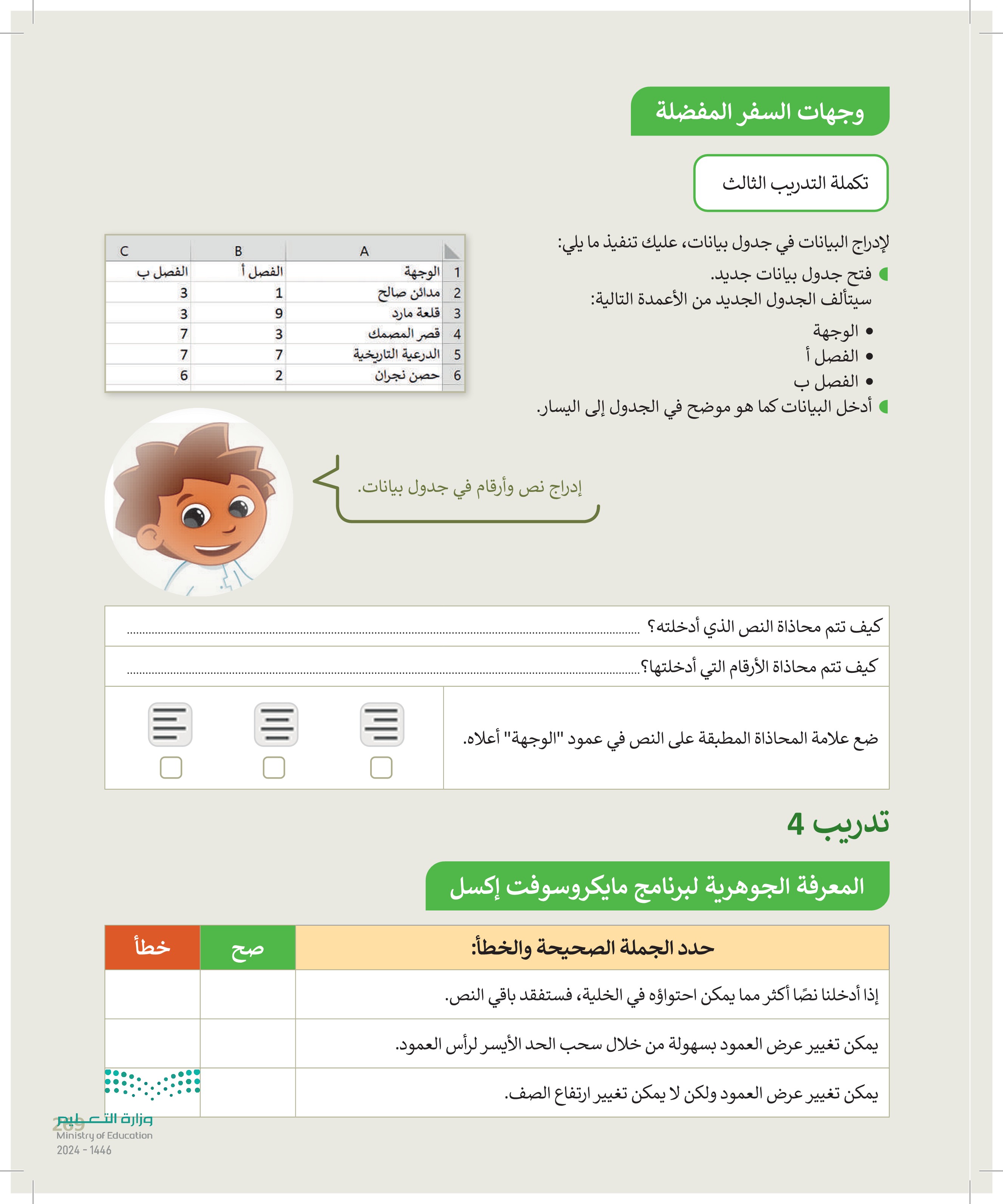
270 تدريب 5 تنسيق الجداول تغيير عرض العمود تغيير لون خلفية خلية محددة. جعل النص المحدد غامق. تغيير لون النص. تنسيق جدول بياناتك. صل الرموز مع إجراءاتها في العمود المقابل 123 B A 81 C B ابدأ الآن في تنسيق جدول البيانات الذي أنشأته في التدريب السابق الخاص بوجهات السفر المفضلة باتباع الإرشادات التالية: تأكد من تغيير اتجاه ورقة العمل للاتجاه المناسب. خط النص في الصف الأول واجعله غامقًا. كبر حجم غير لون النص في الصف الأول. غيّر لون التعبئة لكل وجهة إلى اللون الذي يناسبها. حاول تطبيق محاذاة النص في جميع خلايا عمود " الوجهة" إلى الوسط. لا تنس أن تحفظ عملك. وزارة التعليم Ministry of Education 2024-1446
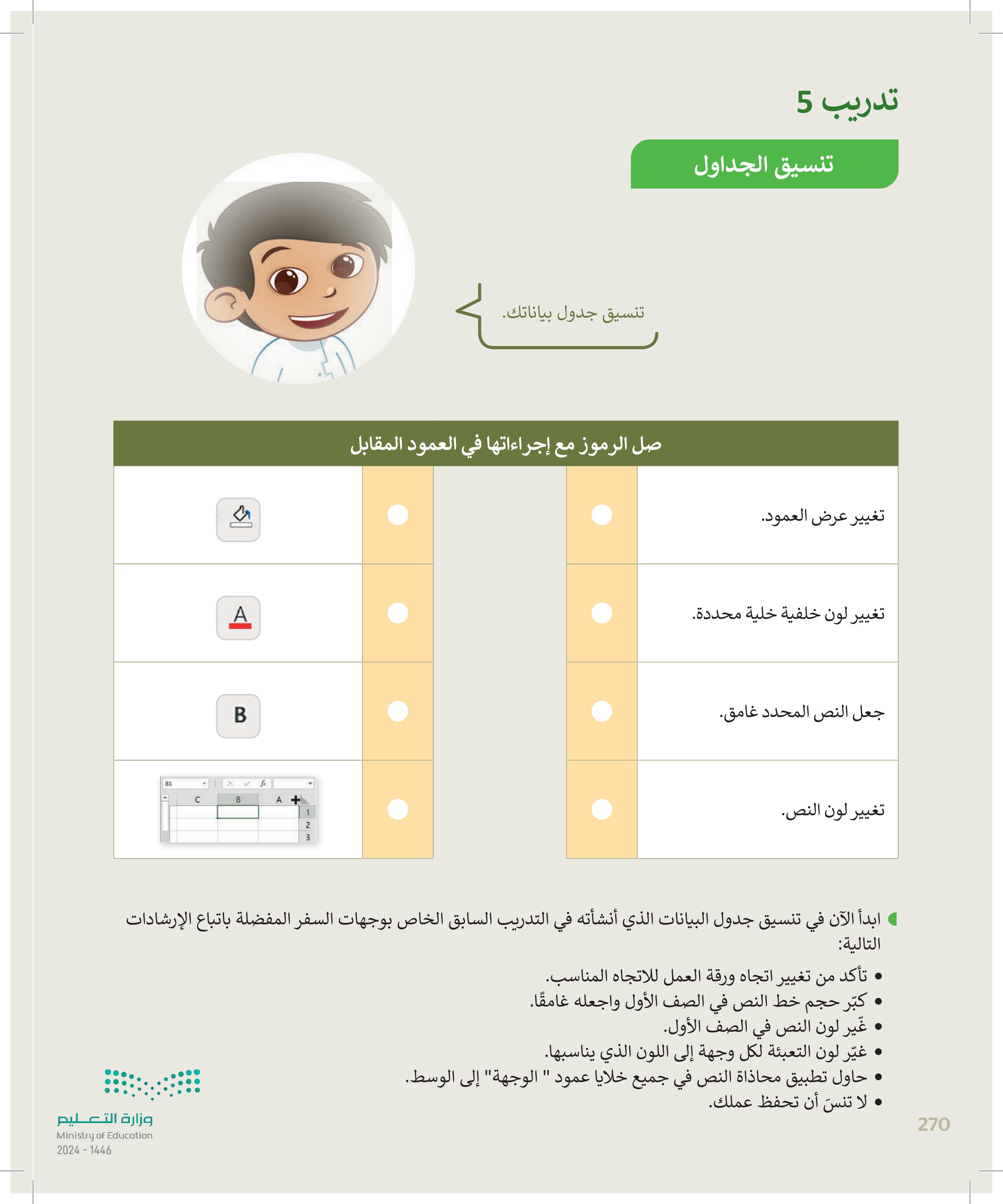
صل الرموز مع إجراءاتها في العمود المقابل
تدريب 6 العمليات الحسابية A B تنظم مدرستك رحلتين ميدانيتين يحضر الصف الأول رحلة ميدانية واحدة بينما يحضر الصف الثاني الرحلة الأخرى. تختلف تكلفة كل رحلة ميدانية. أنشئ جدول البيانات أدناه بجميع المعلومات حول الرحلات الميدانية. ثم انظر إلى الأسئلة وأجر العمليات الحسابية لإكمال الخلايا الفارغة. كم عدد الطلبة كم سيدفع جميع كم سيدفع جميع في الفصلين أو طلبة المدرسة طلبة المدرسة ب في المدرسة رقم 1 لرحلتهم رقم ٢ لرحلتهم رقم 1 ؟ الميدانية؟ الميدانية ؟ D E F 1 المدرسة عدد الطلبة في الفصل أ عدد الطلبة في الفصل ب عدد الطلبة الكلفة الكلفة الإجمالية 2 المدرسة 1 10 3 المدرسة ٢ 12 4 المجموع 5 10 12 ر.س. 30.00 ر.س. 40.00 كم عدد الطلبة كم عدد الطلبة كم عدد الطلبة في فصلي (أ) في في فصلي (ب) في المدرستين المدرستين؟ في المدرستين؟ كم سيدفع إجمالا ؟ جميع الطلبة في المدرستين لرحلتهم الميدانية ؟ وزارة التعليم Ministry of Education 2024-1446
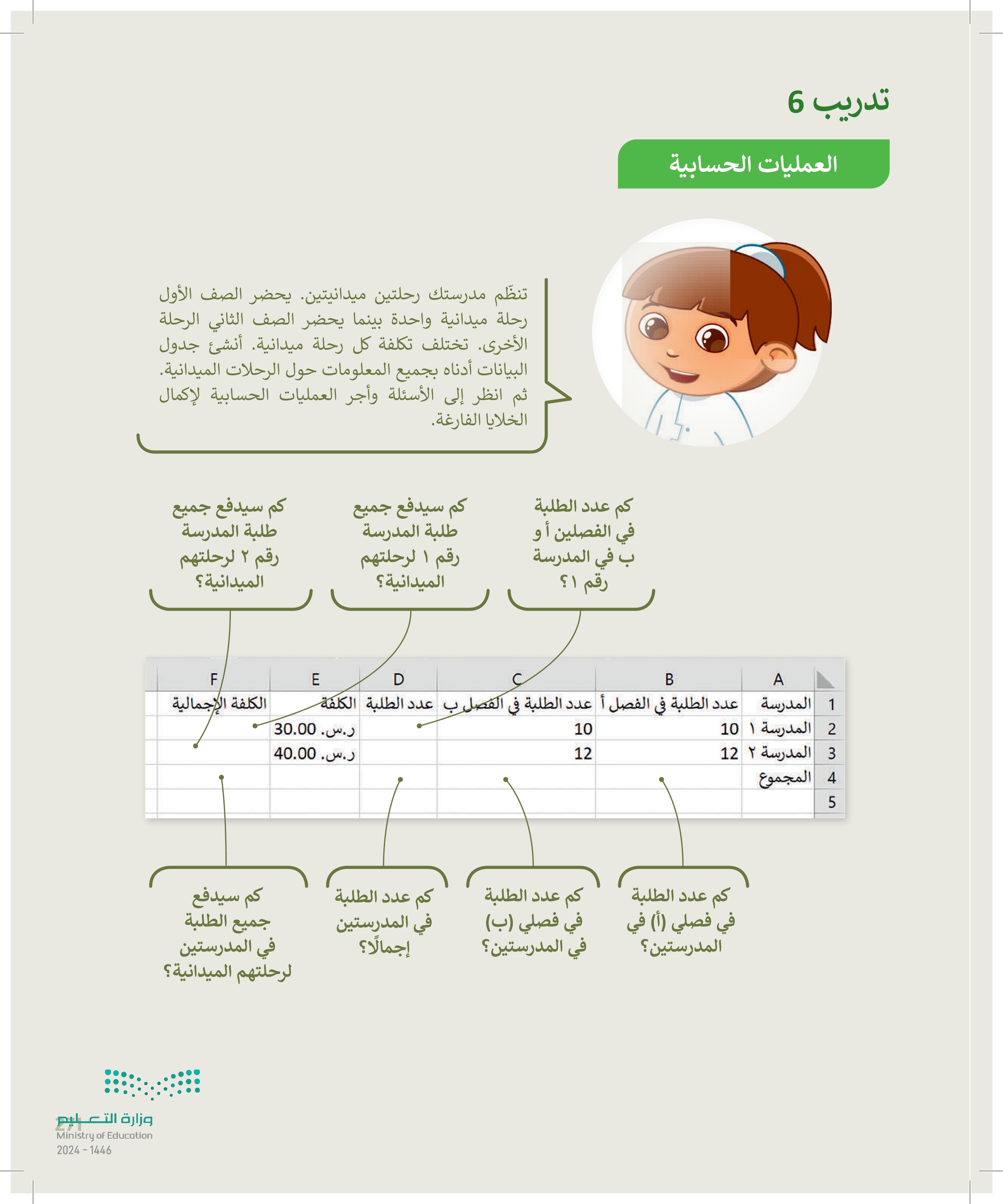
العمليات الحسابية: انشئ جدولا البيانات أدناه بجميع المعلومات حول الرحلات الميدانية
تدريب 7 الحسابات في جداول البيانات هل يمكنك إجراء الحسابات؟ هل تعرف كيفية إجراء الحسابات؟ حسنًا، تمعن الجدول أدناه بعناية واستعد للإجابة عن الأسئلة التالية: D C B A 1 2 العصائر الكمية السعر (ر. (س) المجموع البرتقال 2 3 3 الطماطم 2.5 5 4 الأناناس 1.6 4 5 التفاح 2 6 6 حدد الجملة الصحيحة والخطأ مما يلي: العملية (33) تُسمى بالصيغة ويسمى الرقم 6 النتيجة. يمكن أن ترى الصيغة بجوار عنوان الخلية في شريط الصيغة. إذا حسبت (B2B) ستكون النتيجة 2. إذا حسبت (65) ستكون النتيجة 3.6. لا يمكن حساب نتيجة العملية (B33=). إذا حسبت (3*B3=) ستكون النتيجة 9 صل كل صيغة بنتيجتها المناسبة. 12.5 ○ =B3*C3 14 ○ =B4*C4 3 O =B3+B4+B5+B6 6 ○ =D6/B6 272 خطأ صح وزارة التعليم Ministry of Education 2024-1446
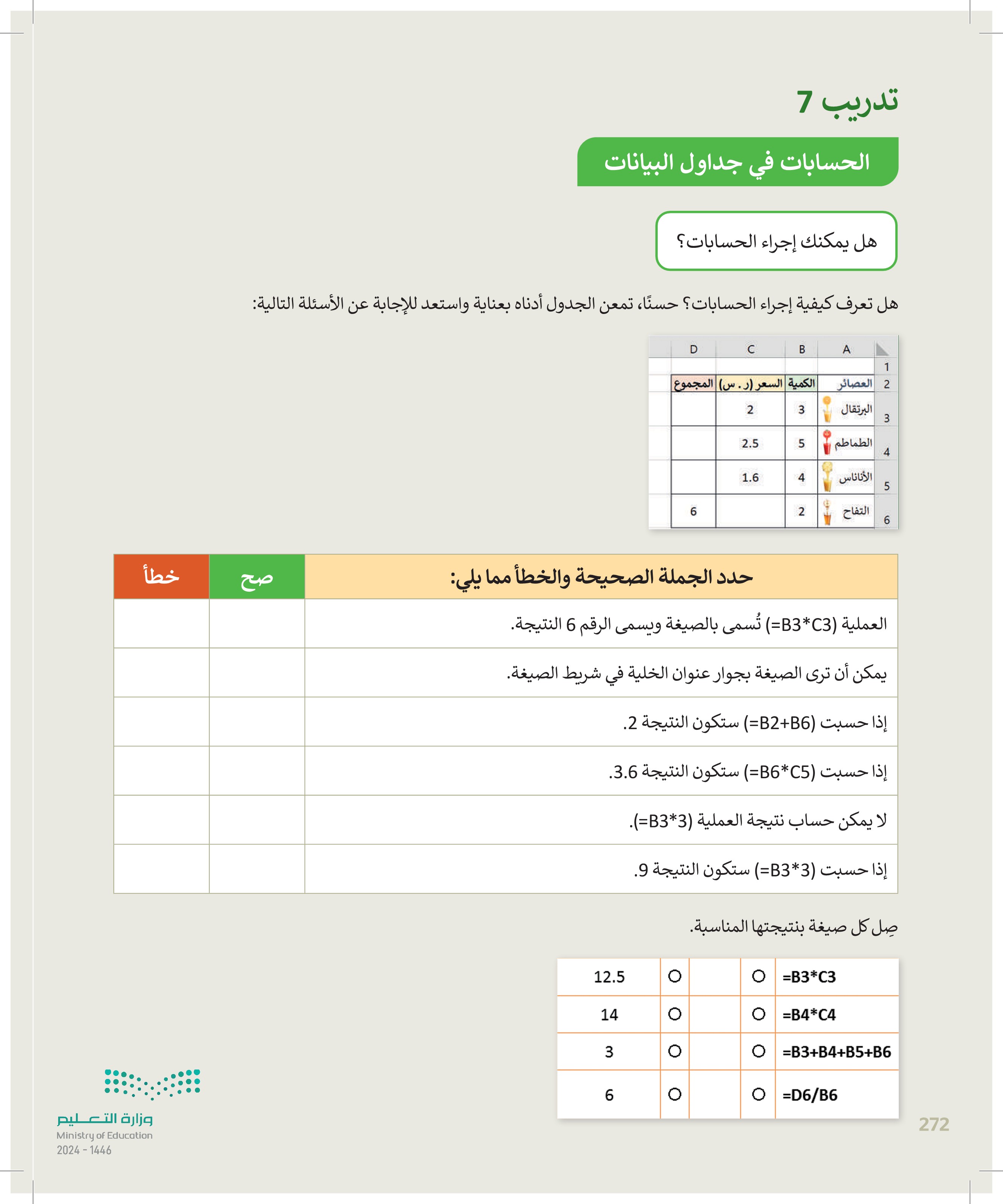
تدريب 8 إجراء الحسابات في جداول البيانات إجراء الحسابات في ورقة العمل الخاصة بك. من المجلد الفرعي "G4.3.2.2_Activities" في مجلد المستندات افتح ملف "G4.S3.2.2_Trip.xlsx"، وأجر الحسابات اللازمة من أجل الوصول إلى استنتاجات مفيدة. وبالتحديد • احسب إجمالي الأصوات لكل وجهة في عمود جديد. • احسب العدد الإجمالي في الخلية الأخيرة للعمود "الفصل أ". • افعل الشيء ذاته في العمود "الفصل ب". 1 الوجهة A 2 مدائن صالح 3 قلعة مارد B C D الفصل أ الفصل ب إجمالي عدد الطلبة هيا غير الأرقام. 3 1 37 3 9 7 3 7 6 2 4 قصر المصمك 5 الدرعية التاريخية 7 6 حصن نجران 7 المجموع 8 ما وجهة السفر الأكثر شعبية لدى الطلبة ؟ ما الصيغة التي تحسب العدد الإجمالي للطلبة في الفصل أ؟ ما العدد الإجمالي للطلبة في الفصل ب؟ تخيّل أنه في يوم إجراء البحث كان هناك طالبان غائبين في الفصل ،أ، وكنت تعلم سابقًا أن وجهة سفرهما المفصل نجران. نفّذ التغييرات المناسبة في جدول بياناتك ثم اختر الإجابة الصحيحة في السؤال التالي. وزارة التعليم Ministry of Education 2024-1446
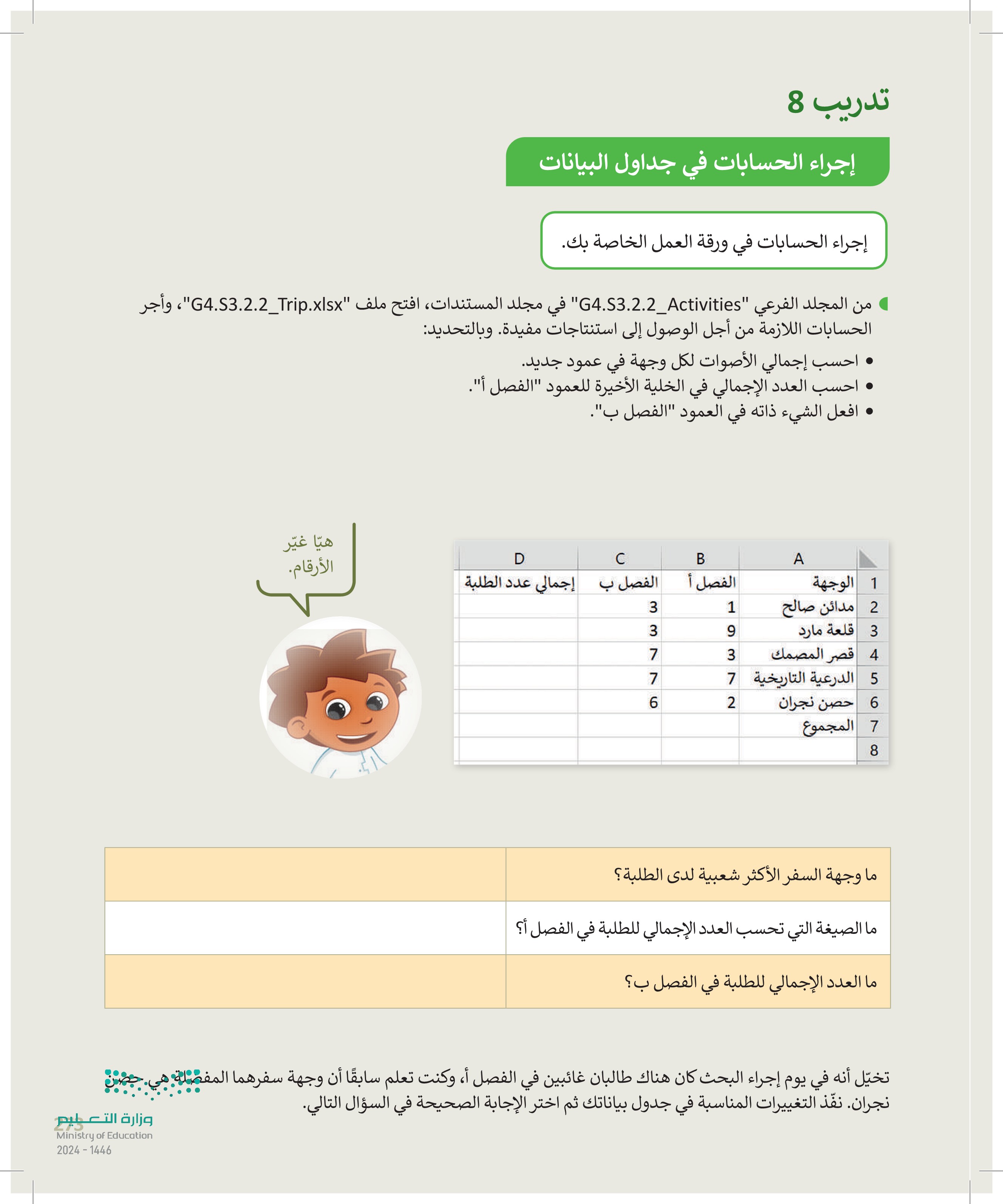
إجراء الحسابات في جداول البيانات تكملة التدريب الثامن تغيّر الرقم في هذه الخلية فقط. عند تغيير عدد الطلبة الذين تغيّر إجمالي عدد الطلبة في الفصل أ وإجمالي عدد الطلبة الذين يفضلون يفضلون حصن نجران كوجهة للسفر: حصن نجران كوجهة سفر تلقائيًا. تغیر محتوى الصيغة التي تحسب العدد الإجمالي للطلبة في الفصل أ. D C B الفصل أ الفصل بإجمالي عدد الطلبة 3 1 37 3 9 7 3 7 6 2 A لتغيّر على الصيغة. 1 الوجهة 2 مدائن صالح 3 قلعة مارد 4 قصر المصمك 5 الدرعية التاريخية 7 6 حصن نجران 7 المجموع 8 الكلفة الإجمالية لقد أعلنت مدرستك أن تكلفة هذه الرحلة ستكون 400 ر.س لكل طالب، ولذلك يجب عليك تنفيذ ما يلي: في الصف الأخير من الجدول، احسب المبلغ الإجمالي الذي يجب تحصيله من كل فصل احسب المبلغ الإجمالي الذي سيقدمه طلبة الفصلين. إذا ألغى عدد من الطلبة رحلتهم الميدانية ، كيف ستغير الصيغة التي أنشأتها في المثال أعلاه ؟ حدد الجملة الصحيحة والخطأ فيما يلي: تحديد الخلية واستخدام مفتاح Backspace لحذف المحتوى ثم كتابة العملية الحسابية الطريقة الصحيحة لتغيير الصيغة التي المناسبة. تحسب تكلفة السفر للفصل أهي .. ... حدد الخلية واضغط على شريط الصيغة، ثم أجر الحساب. خطأ صح وزارة التعليم Ministry of Education 2024-1446 274
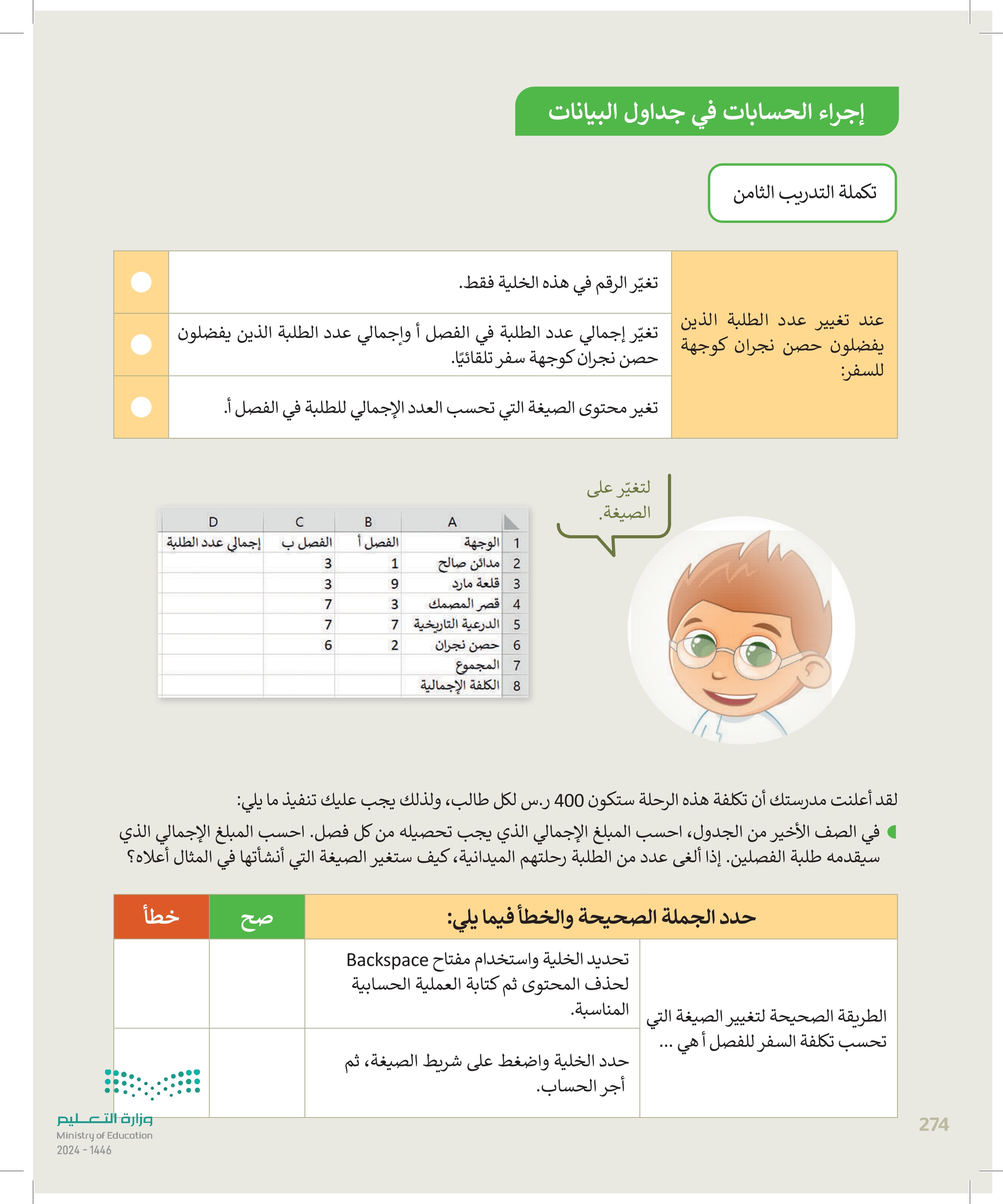



 0
0 

 0
0 
 1
1 

 1
1 






















